HP PhotoSmart 335: Добро пожаловать
Добро пожаловать : HP PhotoSmart 335
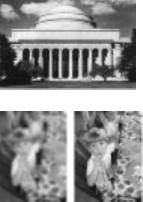
Добро пожаловать
1
Благодарим за покупку принтера HP Photosmart 330 series. С помощью этого
нового компактного фотопринтера можно легко печатать великолепные
фотографии как с использованием компьютера, так и без него.
В данном руководстве содержатся инструкции по печати фотографий на
принтере без подключения к компьютеру. Для получения информации о печати
с компьютера установите программное обеспечение принтера и см. справочную
систему (Установка программного обеспечения и Источники дополнительной
информации).
В данном руководстве также приведено описание следующих процедур:
Печать красивых фотографий без полей. См. Печать
фотографий.
Улучшение качества фотографий с помощью
увеличения резкости и улучшения контрастности.
См. Улучшение качества фотографий.
Источники дополнительной информации
К принтеру прилагается следующая документация.
● Руководство по установке. К принтеру HP Photosmart 330 series
прилагаются инструкции по установке принтера и программного обеспечения.
● Руководство пользователя. Руководство пользователя HP Photosmart
330 series – это данный документ. Это руководство содержит описание
основных функций принтера, инструкции по использованию принтера без
подключения к компьютеру, а также сведения об устранении неполадок
оборудования.
● Справочная система принтера HP Photosmart. Справочная система
принтера HP Photosmart содержит инструкции по использованию принтера
с компьютером и сведения об устранении неполадок программного
обеспечения.
После установки программного обеспечения принтера HP Photosmart (для
получения дополнительной информации см. Установка программного
обеспечения) можно просмотреть справочную систему.
● На компьютере Windows. В меню Пуск выберите Программы (в Windows
XP – Все программы) > HP > Photosmart 330, 380 series > Справочная
система Photosmart.
● На компьютере Macintosh. В окне Finder выберите Help > Mac Help, а
затем Library > HP Photosmart Printer Help for Macintosh.
Руководство пользователя HP Photosmart 330 series 3
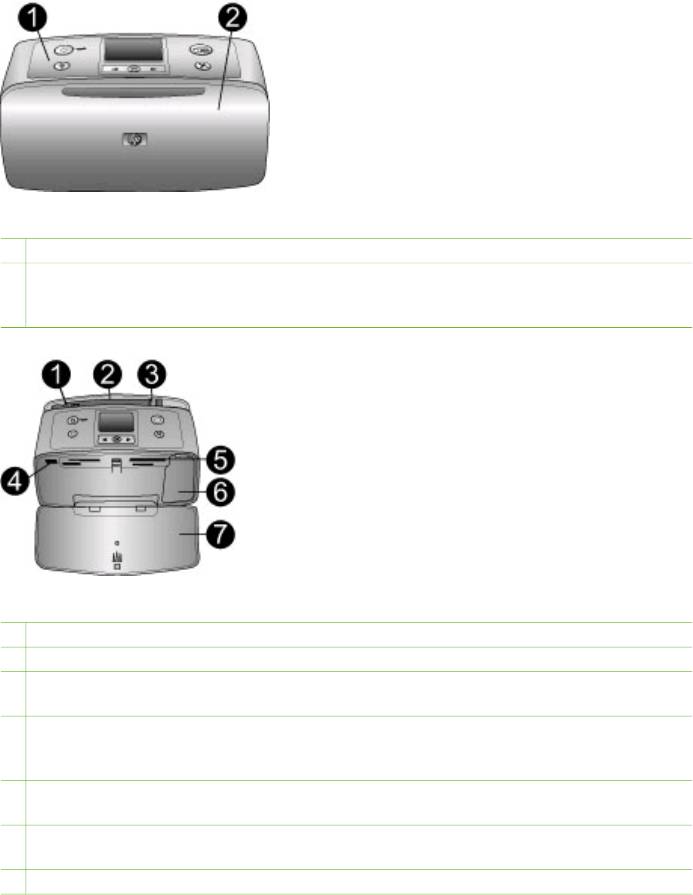
Глава 1
Компоненты принтера
Вид спереди
1 Панель управления. Управление основными функциями принтера.
2 Выходной лоток (закрыт). Откройте этот лоток для печати, установки карты
памяти, подключения совместимой цифровой камеры или устройства HP iPod,
а также доступа к картриджам.
Вид с открытой передней панелью
1 Входной лоток. В него загружается бумага.
2 Удлинитель входного лотка. Выдвигается для поддержки бумаги.
3 Направляющая ширины бумаги. Устанавливается по ширине загруженной бумаги
для ее правильного размещения.
4 Порт для камеры. Используется для подключения PictBridge-совместимой
цифровой камеры, адаптера беспроводного интерфейса HP Bluetooth (опция) или
устройства HP iPod.
5 Гнезда для карт памяти. Используются для установки карт памяти. См. Установка
карт памяти.
6 Крышка картриджа. Откройте эту крышку, чтобы установить или извлечь картридж.
См. Установка картриджей.
7 Выходной лоток (открыт). Сюда помещаются отпечатанные фотографии.
4 HP Photosmart 330 series
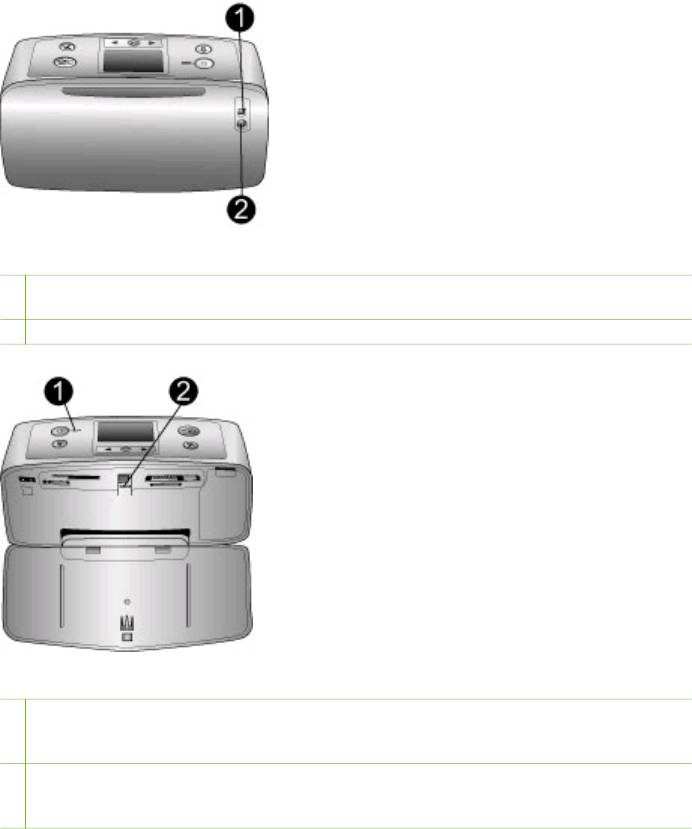
Вид сзади
1 Порт USB. Этот порт используется для подключения принтера к компьютеру или
цифровой камере HP, поддерживающей непосредственную печать.
2 Разъем для кабеля питания. Используется для подключения кабеля питания.
Индикаторы
1 Индикатор включения. Светится зеленым светом, когда принтер включен. Мигает
зеленым светом, когда принтер занят, и мигает красным светом, когда принтер
требует вмешательства пользователя.
2 Индикатор карты памяти. Светится зеленым светом, если принтер готов к
установке или извлечению карты памяти. Мигает зеленым светом при обращении
к карте памяти. См. Установка карт памяти.
Руководство пользователя HP Photosmart 330 series 5
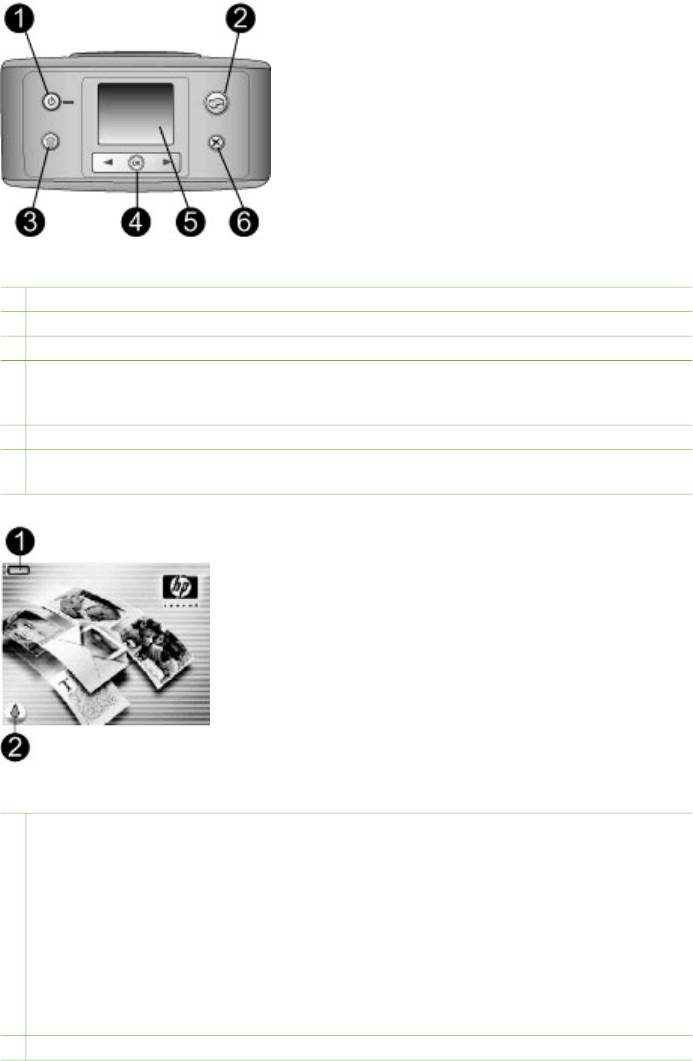
Глава 1
Панель управления
1 Вкл. Нажмите эту кнопку для включения или выключения принтера.
2 Печать. Нажмите эту кнопку для печати выбранных фотографий с карты памяти.
3 Удалить. Нажмите эту кнопку для удаления выбранной фотографии с карты памяти.
4 Кнопки выбора фотографий. Используйте кнопки со стрелками для прокрутки
фотографий на карте памяти и перемещения по меню принтера. Нажмите кнопку OK
для выбора фотографии или пункта меню.
5 Экран принтера. Используется для просмотра фотографий и меню.
6 Отмена. Нажмите эту кнопку для отмены выбора фотографий, выхода из меню или
прекращения выполнения действия.
Экран в режиме ожидания
1 Индикатор заряда батареи. Отображает уровень заряда внутренней батареи
принтера HP Photosmart если она установлена.
Заполненный значок батареи означает, что батарея заряжена полностью. По мере
использования батареи степень заполнения значка показывает приблизительный
уровень заряда батареи.
Значок молнии сверху значка батареи означает, что подключен источник питания и
батарея заряжается. После того, как батарея будет заряжена полностью, появится
значок с изображением электрической розетки. Это означает, что при необходимости
можно отсоединить кабель питания и использовать принтер автономно.
Дополнительную информацию см. в инструкциях, прилагаемых к батарее.
2 Индикатор уровня чернил. Отображает уровень чернил в картридже.
6 HP Photosmart 330 series
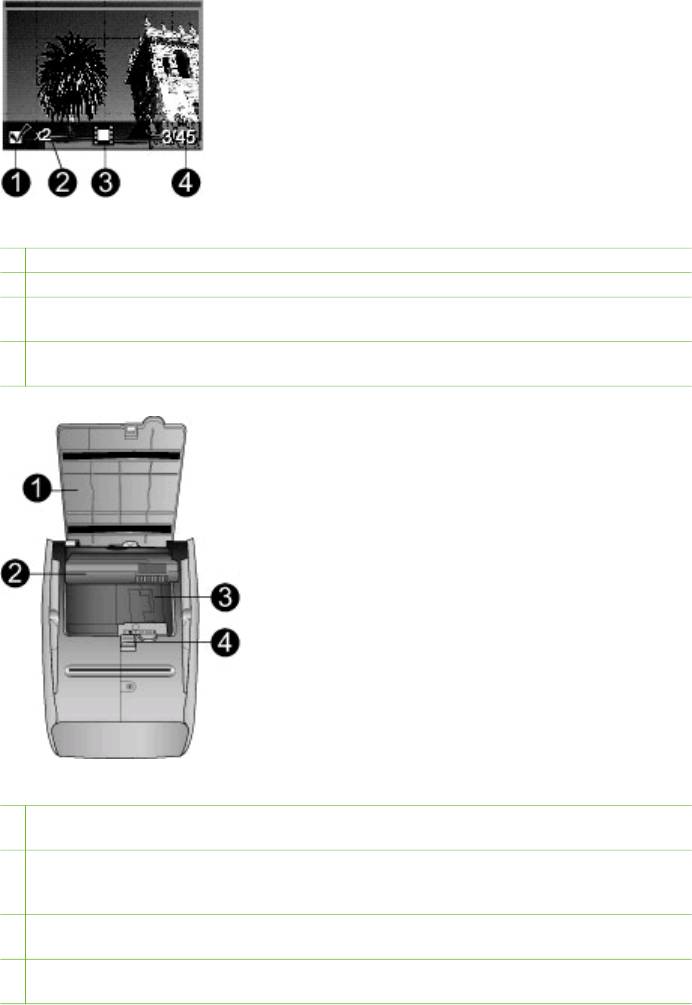
Экран выбора фотографий
1 Поле выбора. Это поле помечено, если фотография выбрана.
2 Копии. Количество копий текущей фотографии, которое должно быть напечатано.
3 Видеоклип. Этот значок отображается на экране принтера при воспроизведении
видеоклипа.
4 Номер миниатюры. Номер миниатюры текущей фотографии и общее количество
фотографий на установленной карте памяти.
Отсек для внутренней батареи
1 Крышка отсека для батареи. Эта крышка расположена в нижней части принтера
и предназначена для установки внутренней батареи HP Photosmart (опция).
2 Внутренняя батарея HP Photosmart (модель Q5599A). Энергии полностью
заряженной батареи хватает для печати примерно 75 фотографий. Батарея
приобретается отдельно.
3 Отсек для внутренней батареи. Используется для установки внутренней батареи
HP Photosmart (опция).
4 Фиксатор отсека для батареи. Сдвиньте этот фиксатор, чтобы открыть крышку
отсека.
Руководство пользователя HP Photosmart 330 series 7
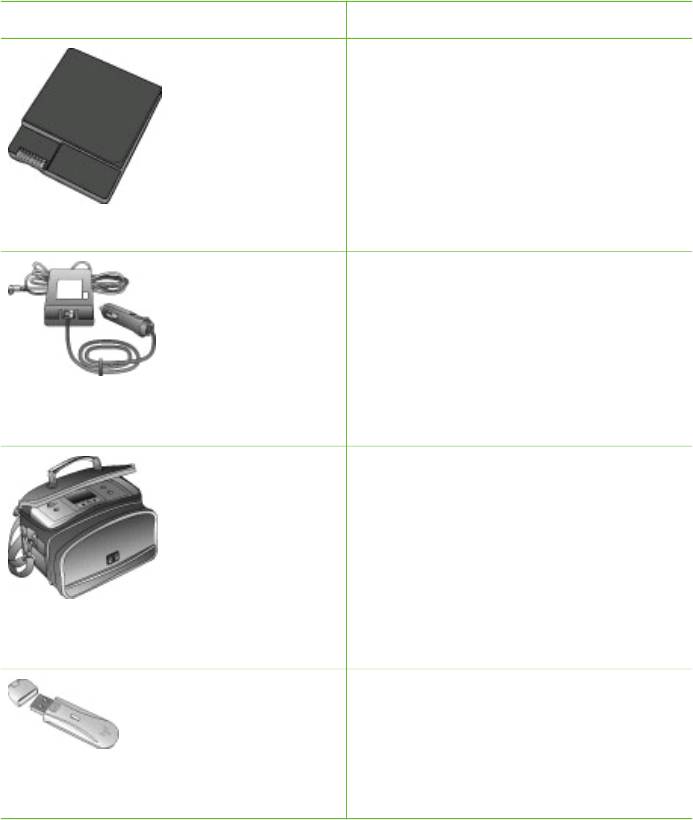
Глава 1
Доступные принадлежности
Для принтера HP Photosmart 330 series доступны несколько принадлежностей,
которые позволяют повысить его мобильность и печатать всегда и везде.
Внешний вид принадлежностей может отличаться от показанных на рисунке.
Название
Описание
Внутренняя батарея HP Photosmart
позволяет брать принтер с собой.
Внутренняя батарея HP Photosmart
Автомобильный адаптер
HP Photosmart обеспечивает
резервное питание в автомобиле
и позволяет подзаряжать
установленную в принтере
внутреннюю батарею HP Photosmart.
Автомобильный адаптер
HP Photosmart
Легкая и прочная сумка для
компактных принтеров HP Photosmart
позволяет надежно хранить все, что
требуется для удобной печати в пути.
Сумка для компактных принтеров
HP Photosmart
Адаптер беспроводного интерфейса
®
HP Bluetooth
подключается к порту
для камеры спереди принтера
и позволяет использовать для печати
Адаптер беспроводного
технологию беспроводной связи
®
интерфейса HP Bluetooth
Bluetooth.
Меню принтера
Меню принтера содержит различные функции для выбора используемых по
умолчанию значений параметров, настройки качества печати и использования
специальных эффектов.
8 HP Photosmart 330 series
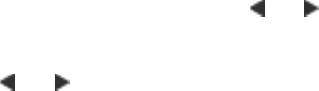
Использование меню принтера
1. Если в принтере установлена карта памяти, извлеките ее.
2. Для доступа к меню принтера нажмите кнопку
или на панели управления.
Перемещение по меню принтера
● Нажмите кнопку
или для перемещения между параметрами меню на
экране принтера. Недоступные параметры меню отображаются серым цветом.
● Нажмите OK, чтобы открыть меню или выбрать параметр.
● Нажмите Отмена для выхода из текущего меню.
Структура меню принтера
● Параметры печати
– Панорамные фото. Имеет значения Вкл и Выкл (по умолчанию).
Выберите Вкл для печати всех выбранных фото в формате 3:1. Перед
печатью загрузите бумагу 10 x 30 см. При выборе фото область печати
будет обозначена зеленой рамкой обрезки. Когда эта опция включена,
другие параметры печати недоступны. Для печати в обычном формате
3:2 выберите Выкл. Режим печати панорам не поддерживается при
печати непосредственно с камеры PictBridge, подключенной с помощью
кабеля USB.
– Наклейки с фото. Имеет значения Вкл и Выкл (по умолчанию).
Выберите Вкл для печати 16 фото на странице. При желании загрузите
специальную бумагу для печати наклеек. Когда эта опция включена,
другие параметры печати недоступны. Выберите Выкл для печати с
использованием одного из обычных вариантов компоновки.
– Печать фото на паспорт. Имеет значения Вкл и Выкл (по умолчанию).
Выберите размер. В режиме печати фото на паспорт принтер печатает
все выбранные фотографии указанного размера на паспорт. Для
каждой выбранной фотографии печатается отдельная страница.
На каждой напечатанной странице указано количество фотографий
выбранного размера, которое поместится на странице. Когда эта опция
включена, другие параметры печати недоступны.
● Инструменты
– Качество печати. Значение Обычное обеспечивает пониженный
расход чернил по сравнению со значением Наилучшее (по умолчанию)
и применимо только для текущего задания на печать. После этого
автоматически восстанавливается значение Наилучшее.
– Печать пробной страницы. Выберите функцию печати пробной
страницы для проверки качества печати.
– Печать тестовой страницы. Печать тестовой страницы с
информацией о принтере, которая поможет при устранении неполадок.
– Очистить картридж. Выберите для выполнения очистки картриджа.
После очистки будет предложено выполнить второй этап очистки
(выберите Да или Нет). При выборе ответа Да процедура очистки
повторится. Затем будет предложено выполнить третий этап очистки
(выберите Да или Нет).
– Юстировка картриджа. Выберите для выполнения юстировки картриджа.
Руководство пользователя HP Photosmart 330 series 9
Глава 1
● Bluetooth: Параметры меню Bluetooth используются при подключении к
принтеру адаптера беспроводного интерфейса HP Bluetooth (опция).
– Адрес устройства. При использовании некоторых устройств с
беспроводной технологией Bluetooth требуется ввести адрес
устройства, которое они пытаются обнаружить. Этот параметр меню
позволяет определить адрес устройства.
– Имя устройства. Можно выбрать имя, которое отображается на других
устройствах Bluetooth при обнаружении принтера.
– Ключ доступа. Можно назначить принтеру цифровой ключ доступа
Bluetooth. По умолчанию выбрано "0000". Если для параметра Уровень
безопасности установлено значение Высокий (см. "Уровень
безопасности" далее), пользователи беспроводных устройств Bluetooth
должны указывать цифровой ключ для печати на принтере.
– Видимость. С помощью этого параметра принтер с интерфейсом
Bluetooth можно сделать видимым или невидимым для других
беспроводных устройств Bluetooth. Имеет значения Доступно для всех
или Недоступно. Когда выбрано значение Недоступно, печать на
принтере могут выполнять только те устройства, которым известен его
адрес.
– Уровень безопасности. Имеет значения Низкий и Высокий. При
выборе значения Низкий (по умолчанию) принтер не запрашивает ключ
доступа у других устройств с беспроводной технологией Bluetooth. При
выборе значения Высокий принтер запрашивает ключ доступа у других
устройств с беспроводной технологией Bluetooth.
– Сброс параметров Bluetooth. Выберите Да для восстановления
стандартных значений параметров Bluetooth (по умолчанию выбрано
Нет).
●
Справка
– Советы по печати I. Информация о встроенных функциях
автоматического повышения качества изображений.
– Советы по печати II. Информация, которая поможет обеспечить
максимальное качество печати.
– Панорамные фото. Информация о печати панорамных фото.
– Наклейки с фото. Информация о печати наклеек с фото.
– Карты памяти. Информация об использовании карт памяти.
– Картриджи. Информация об использовании картриджей.
– Загрузка бумаги. Информация о загрузке бумаги.
– Устранение замятий бумаги. Информация об устранении замятия
бумаги.
– Камеры PictBridge. Информация об использовании с принтером
PictBridge-совместимых камер.
– Транспортировка принтера. Информация о транспортировке принтера.
– Техническая поддержка. Информация о получении технической
поддержки для принтера.
● Настройка
– Режим Smart Focus. Имеет значение Вкл (по умолчанию) или Выкл.
Позволяет повысить качество размытых фотографий.
– Адаптивное освещение. Имеет значение Вкл (по умолчанию) или
Выкл. Повышение освещенности и улучшение контрастности.
10 HP Photosmart 330 series
– Автоматическое устранение красных глаз. Автоматическое
устранение эффекта красных глаз.
– Дата/время. Печать даты/времени на фотографиях. Имеет значения
Дата/время, Только дата и Выкл (по умолчанию).
– Цветовой режим. Выбор цветового режима. Имеет значения Adobe
RGB, sRGB и Автоматический выбор (по умолчанию). Если
установлено выбранное по умолчанию значение Автоматический
выбор, принтер использует режим Adobe RGB (если доступен). Если
режим Adobe RGB недоступен, принтер использует sRGB.
– Без полей. Имеет значения Вкл (по умолчанию) и Выкл. Когда режим
печати без полей выключен, все страницы печатаются с узкими белыми
полями по краям бумаги.
– После печати. Позволяет отменить выбор фото после печати и имеет
следующие значения: Всегда (по умолчанию), Никогда и Запрос.
– Анимационный предварительный просмотр. Имеет значения Вкл
(по умолчанию) и Выкл. Чтобы отключить анимацию на экране
принтера, выберите Выкл.
– Восстановить параметры. Имеет значения Да и Нет. При выборе Да
восстанавливаются стандартные значения параметров.
– Язык. Используется для изменения языка и страны/региона. Имеет
значения Выбрать язык и Выбрать страну/регион.
Руководство пользователя HP Photosmart 330 series 11
Глава 1
12 HP Photosmart 330 series





